HostEase主机Windows主机如何设置IIS应用池
HostEase主机虽说拥有无限流量和空间大小的主机配置,但是总会有CPU或者其他方面的限制,这点是所有美国虚拟主机都不可避免的。我们可以设置在IIS应用程序池里面监视CPU,下面小编要给大家说的就是HostEase主机Windows主机是如何启用独立IIS应用程序池以及进行相关设置的。
首先登陆HostEase美国虚拟主机的Plesk面板,在面板首页也就是网站和域名模块可以看到网站的独立IIS应用程序池,我们点击它,如下图所示。
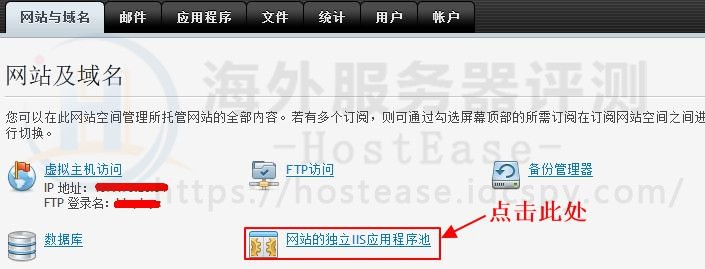
接下来就会进入IIS应用程序池的设置界面了,如下图所示可以看到IIS应用程序池默认是关闭的,所以我们要点击启用按钮来进行开启。
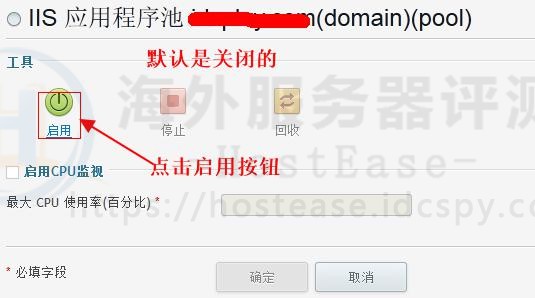
IIS应用程序池开启之后就可以启用CPU监视了,如下图所示我们需要先勾选“启用CPU监视”,在后面数值部分填入1~100的数值,一般情况下在5以下吧。设置好之后点击确定按钮即可。
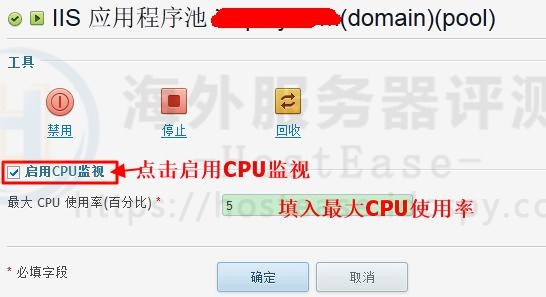
以上就是HostEase美国虚拟主机启用IIS应用程序池的具体过程了,并且可以点击禁用按钮进行禁用和停止按钮进行停止。
版权声明:本站内容源自互联网,如有内容侵犯了你的权益,请联系删除相关内容。
 邮件群发-邮件群发软件|邮件批量发送工具|群发邮件平台|批量邮箱发送系统公司
邮件群发-邮件群发软件|邮件批量发送工具|群发邮件平台|批量邮箱发送系统公司








